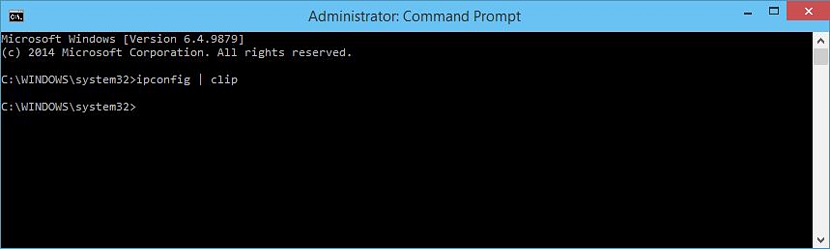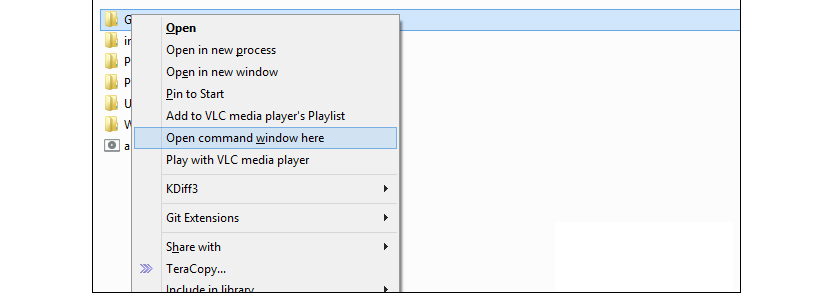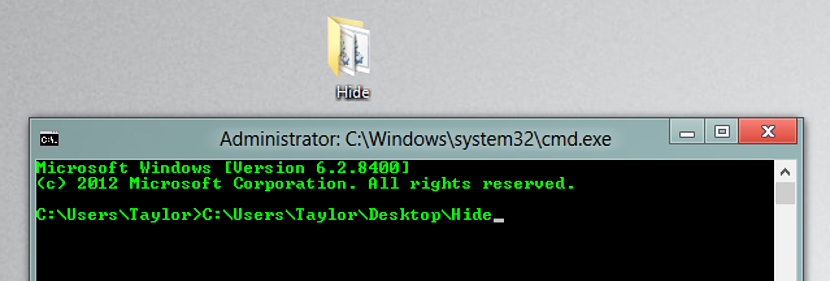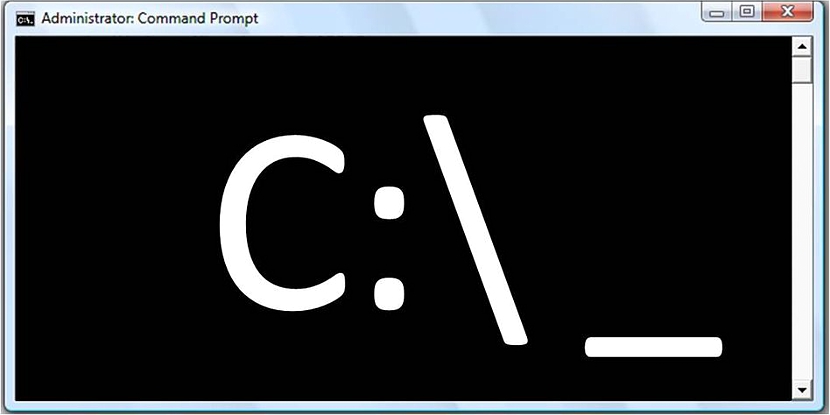
I de fleste opplæringene vi har tilbudt i Vinagre Asesino-bloggen, har det vært kjent å bruke "cmd" for å oppnå noen type resultater i Windows, noe som generelt det innebærer triks først og fremst.
Alt vi har nevnt om "cmd" kan betraktes som vilkårlig, grunnleggende eller bare en spesialisert funksjon for de som har full kunnskap om riktig brukDet er noen flere funksjoner som vi er sikker på å trenge når som helst, og som akkurat nå vil vi foreslå dem som fem triks å bruke når du trenger disse funksjonene.
1. CMD-trikset med IpConfig
For det første vil vi foreslå at du sjekker at artikkelen vi nevnte bruk av en hurtigtast for å kalle "cmd" med administratortillatelser uten å måtte bruke høyre museknapp. Vi har anbefalt det fordi i denne artikkelen vil den brukes til enhver tid til den egenskapen.
Det første trikset vi vil nevne refererer til informasjonen som «IPConfig» kan tilby oss i Windows, som dessverre bare kan registreres i kommandoterminalvinduet med mindre vi bruker en liten bryter:
ipconfig | clip
Hvis vi skriver setningen som er foreslått ovenfor, vil all informasjon om "Ipconfig" lagres midlertidig i minnet datamaskinen; For å hente det, trenger vi bare å åpne et vanlig tekstdokument og fortsette å lime inn informasjonen der.
2. Åpne plasseringen til en mappe i "cmd"
Det er tider når vi trenger å gå til en bestemt mappe i kommandoterminalen (åpenbart ved hjelp av cmd), noe som kan være komplisert hvis veien å velge har et langt navn, rare tegn eller mellomrom i navnet. Alt vi trenger å gjøre er å åpne filutforskeren og finne mappen der vi vil gå inn fra dette kommandoterminalvinduet.
Ved å bruke høyre museknapp kan vi velge funksjonen fra hurtigmenyen som står "Åpne Command Windows her" som foreslått av skjermbildet som vi har plassert i den øvre delen.
3. Gjennomgå historikken til kommandoer som brukes i "cmd"
Hvis vi har åpnet et kommandoterminalvindu, og noen av dem har blitt brukt der, for å finne en spesifikk Vi må bruke glidebryteren på høyre side og begynne å gå opp til begynnelsen av listen. Fordelaktig kan vi bruke en liten bryter i dette arbeidsområdet.
doskey /history
Bare kommandoene vi har brukt, vises i denne historien, og kaster bort eller legger til side, hva som kan ha blitt resultatet av henrettelsen.
4. Dra og slipp en mappe inn i kommandoterminalvinduet
I bokstavelig nummer "2" beskriver vi hvordan du bruker triks som hjalp oss med å komme inn på et bestemt sted, med filutforskeren. Det er en annen mer interessant måte å ta i bruk trikset, som er avhengig av oppgaven med å "velge, dra og slippe" en bestemt mappe fra filutforskeren til kommandoterminalvinduet.
Som et resultat vil du kunne beundre at vi automatisk finner oss selv inne i mappen vi har dratt hit. Ved en av de to metodene vi har foreslått, vi har unngått å måtte bruke kommandoen «cd» som vanligvis brukes til å komme til et bestemt sted.
5. Utførelse av flere kommandoer samtidig
Dette er et annet av triksene å adoptere enkelt i hvilken som helst versjon av Windows med "cmd"; Hvis vi i et bestemt øyeblikk har behov for å utføre flere kommandoer, og vi ikke vil være til stede i det øyeblikket på grunn av mangel på tid, kan vi utføre en slags liten programmering i kommandoterminalvinduet.
ipconfig && netstat
Koden som vi har plassert øverst er et lite eksempel på hva vi kan gjøre med denne programmeringen; hver av kommandoene må være atskilt med "&&", å kunne plassere et stort antall av dem i en enkelt linje for senere å måtte trykke på «-tastenInn".